GraphicsMagick - Ein leistungsstarkes Bildverarbeitungs -CLI -Tool für Linux

- 3729
- 294
- Levke Harnapp
GraphicsMagick ist eine kostenlose Open Source, moderne und leistungsstarke Software -Suite für die Verarbeitung von Bildern. Es wurde zunächst von Imagemagick abgeleitet, aber im Laufe der Jahre wurde es jedoch zu einem vollständig unabhängigen Projekt mit einer Reihe von Verbesserungen und zusätzlichen Funktionen geworden. Es wird auf allen Unix-ähnlichen Betriebssystemen wie Linux, macOS ausgeführt und auch unter Windows ausgeführt.
Es bietet eine nützliche und effiziente Auswahl an Tools sowie Bibliotheken, die Ihre Bilder in mehr als 88 bekannten Formaten lesen, schreiben und manipulieren können ).
Es kann ein zusammengesetztes Bild im Gitterformat aus mehreren Bildern erstellen und Bilder in Web -unterstützten Formaten wie z. B. erstellen Webp. Es wird auch verwendet, um die Bildgröße zu ändern, zu schärfen, zu färben, zu reduzieren, zu drehen oder zu Bildern verschiedener Formate Spezialeffekte zu verleihen oder zu verleihen. Wichtig ist, dass es eine erzeugen kann GIF Animation aus mehreren Bildern und vieles mehr.
So installieren Sie GraphicsMagick auf Linux -Systemen
An Debian und sein Derivat wie z Ubuntu Und Linux Mint, Sie können es mit einem Apt-Package-Manager wie gezeigt installieren.
$ sudo apt-get update $ sudo apt-Get Installieren Sie GraphicsMagick
An Arch Linux Und Fedora, Sie können installieren GraphicsMagick Aus den Standardsystem -Repositories mit Package Manager wie gezeigt.
$ sudo pacman -S GraphicsMagick [Auf Arch Linux] $ sudo dnf Installieren Sie GraphicsMagick [Auf Fedora 25+]
Auf anderen Linux -Verteilungen wie z Rhel, Centos Und Fedora (ältere Veröffentlichungen), Sie können kompilieren GraphicsMagick aus Quellcode wie gezeigt.
----------- Installieren Sie GraphicsMagick an RHEL und CentOS ----------- # yum install libpng libjpeg libpng-devel libjpeg-devel ghostscript libtiff libtiff-devel freeType freeType-devel Jasper Jasper-Devel # WGet -c https: // downloads.SourceForge.net/project/graphicsmagick/graphicsMagick/1.3.28/GraphicsMagick-1.3.28.Teer.XZ # xz -c GraphicsMagick -1.3.28.Teer.xz | TAR -XVF -$ CD GraphicsMagick -1.3.28/ $ ./konfigurieren $ make $ make install
----------- Installieren Sie GraphicsMagick auf Fedora ----------- # DNF install libpng libjpeg libpng-devel libjpeg-devel ghostscript libtiff libtiff-devel freeType freeType-devel Jasper Jasper-Devel # WGet -c https: // downloads.SourceForge.net/project/graphicsmagick/graphicsMagick/1.3.28/GraphicsMagick-1.3.28.Teer.XZ # xz -c GraphicsMagick -1.3.28.Teer.xz | TAR -XVF -$ CD GraphicsMagick -1.3.28/ $ ./konfigurieren $ make $ make install
Zugreifen GraphicsMagick Funktionen, verwenden Sie gm - Ein leistungsstarkes Gebrauchsdienstprogramm, das mehrere Unterbefehle wie Display, Animate, Konzert, Montage, Vergleichen, Identifizieren, Verbund- und viele mehr bietet, um auf die tatsächlichen Funktionen zuzugreifen.
Um zu bestätigen, dass die GraphicsMagick Das Paket wurde in Ihrem System installiert. Sie können den folgenden Befehl ausführen.
$ GM Display
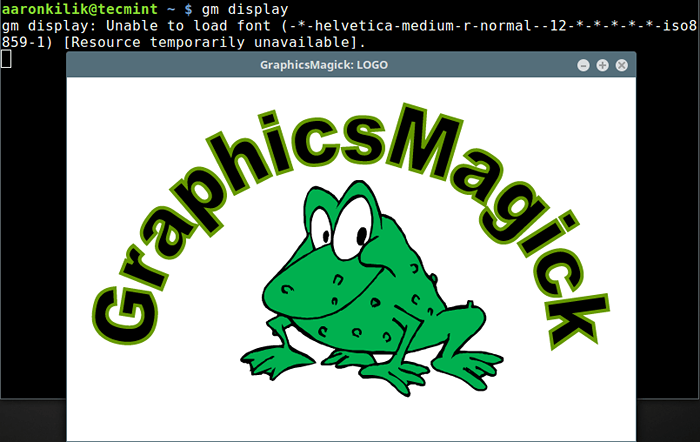 Überprüfen Sie die GraphicsMagick -Installation
Überprüfen Sie die GraphicsMagick -Installation Führen Sie dann die folgende Reihe von Befehlen aus, um viele Aspekte des installierten Pakets zu überprüfen.
$ gm convert -list formate #Check, dass die erwarteten Bildformate unterstützt werden Farben #Check Wenn Farbdefinitionen möglicherweise $ GM Convert -List -Ressourcen geladen werden
Erfahren Sie, wie Sie GraphicsMagick unter Linux verwenden
Im Folgenden finden Sie einige grundlegende Beispiele für die Verwendung des GM -Befehls mit diesen Optionen.
1. Um ein Bild aus dem Terminal anzuzeigen oder anzeigen, führen Sie den folgenden Befehl aus.
$ GM Display Freundin.JPEG
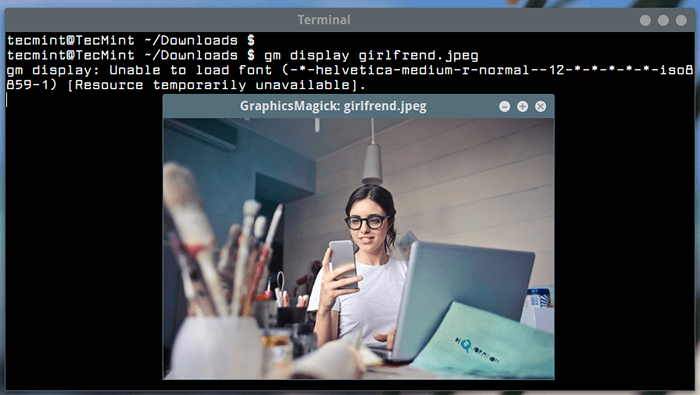 Bild im Linux -Terminal anzeigen
Bild im Linux -Terminal anzeigen 2. Um die Größe eines Bildes mit neuem Bild zu ändern Breite, Geben Sie eine Breite und eine Höhe an, wie gezeigt proportional skalieren.
$ gm konvertieren -ressize 300 girlfriend -1.JPEG Freundin-1-Resize-300.JPEG $ GM Display Freundin-1-Resize-300.png
 Größen Sie die Größe des Bildes im Linux -Terminal
Größen Sie die Größe des Bildes im Linux -Terminal Sie können auch a definieren Breite und ein Höhe, und der Befehl wird das Bild zu diesen Dimensionen ändern, ohne die Proportionen zu ändern.
$ gm konvertieren -ressize 300x150 Freundin -1.JPEG Freundin-1-Resize-300x150.JPEG $ GM Display Freundin-1-Resize-300.png
3. Um ein animiertes Bild mehrerer Bilder im aktuellen Arbeitsverzeichnis zu erstellen, können Sie den folgenden Befehl verwenden.
$ GM Animate *.png
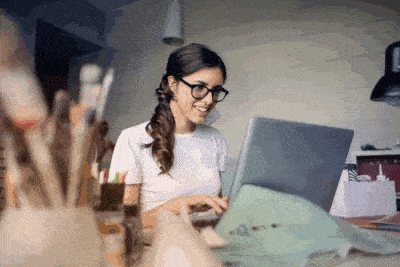 Animate Bilder im Linux -Terminal animieren
Animate Bilder im Linux -Terminal animieren Notiz: Die oben genannte animierte Bildqualität ist schlecht, da wir optimiert haben, um die Bildgröße zu senken.
4. Zum Beispiel in ein Format in ein anderes in ein anderes konvertieren .JPEG Zu .png und umgekehrt.
$ GM konvertieren Freundin.JPEG -Freundin.png
5. Als nächstes können Sie ein visuelles Bildverzeichnis von allen erstellen .png Bilder wie gezeigt.
$ gm konvertieren 'vid:*.JPEG 'All_png.Miff $ gm anzeigen All_png.Miff
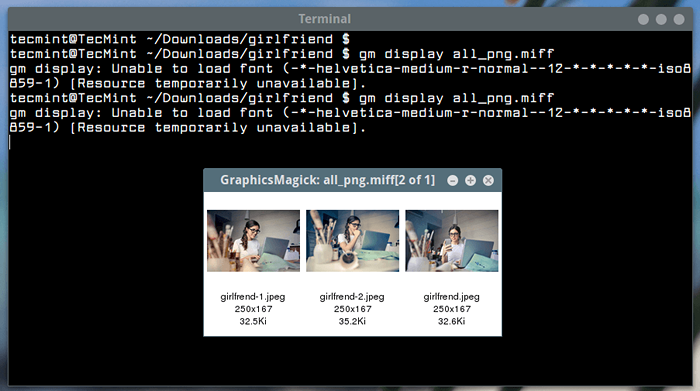 Erstellen Sie visuelles Bild
Erstellen Sie visuelles Bild 6. Zusätzlich ist es möglich, ein zusammengesetztes Bild (in einem Gitterformat) aus getrennten Bildern zu erstellen, wie gezeigt.
$ GM Montage Freundin.JPEG Freundin-1.JPEG Freundin-2.JPEG Composite_image.png $ gm display composit_image.png
 Erstellen Sie Gitterformatbilder
Erstellen Sie Gitterformatbilder Es gibt viel, mit dem Sie etwas anfangen können gm Befehl, wir haben gerade einige grundlegende Beispiele in diesem Artikel behandelt. Sie können alle Optionen für GM und seinen Unterkommando sehen, beispielsweise konvertieren, Typ:
$ gm -Help $ GM Hilfe konvertieren
Weitere Informationen finden Sie unter GraphicsMagick Homepage: http: // www.GraphicsMagick.org/
GraphicsMagick ist ein leistungsstarkes und merkmalreiches Bildverarbeitungssystem für Linux und andere Unix-ähnliche Systeme. Wenn Sie Fragen oder Gedanken zum Teilen haben, verwenden Sie das Feedback -Formular unten.
- « So testen Sie die Php MySQL -Datenbankverbindung mithilfe des Skripts
- Newsboat - Ein RSS/Atom -Feed -Leser für Linux -Terminals »

